Топ 10 приложения за прехвърляне на файлове за Android за размяна на файлове на Android
27 апр 2022 г. • Подадено до: Решения за трансфер на данни • Доказани решения
Повечето от нас съхраняват много файлове на нашите смартфони и съхраняваме също толкова, ако не и много повече на нашите компютри. И ако сте нещо като мен, ще откриете, че постоянно се нуждаете от споделяне на файлове между вашите преносими устройства или към и от вашия компютър. За щастие, ако сте потребител на Android, това е много проста задача.
Част 1: Най-добър трансфер на файлове за Android - Dr.Fone - Телефонен мениджър (Android)
Wondershare Dr.Fone - Phone Manager (Android) е страхотен софтуер за прехвърляне на файлове за Android, който ви помага да прехвърляте файлове между устройства с Android и компютър, включително музика, видеоклипове, снимки, албуми, контакти, съобщения и др.

Dr.Fone - Телефонен мениджър (Android)
Едно решение за прехвърляне на файлове между Android и компютър
- Прехвърляйте файлове между Android и компютър, включително контакти, снимки, музика, SMS и др.
- Управлявайте, експортирайте/импортирайте вашата музика, снимки, видеоклипове, контакти, SMS, приложения и т.н.
- Прехвърлете iTunes към Android (обратно).
- Управлявайте устройството си с Android на компютър.
- Напълно съвместим с Android 8.0.
Прехвърляне на файлове с Android - Прехвърляне на файлове от компютър към Android
Прехвърляне на музика от компютър към Android

Прехвърляне на снимки от компютър към Android

Импортирайте контакти от компютър в Android

Android File Transfer - Прехвърляне на файлове от Android към компютър
Прехвърляне на музика от Android към компютър

Прехвърляне на снимки от Android към компютър

Архивиране на контакти от Android на компютър

Част 2: Топ 10 алтернативи за прехвърляне на файлове за Android
Освен Dr.Fone - Phone Manager (Android) File Transfer Software, има много приложения, които могат да се използват за безжично прехвърляне на файлове между вашите устройства и ние ще покрием 10 от най-добрите.
- 1. Суперлъч
- 2. AirDroid
- 3. Изпращане навсякъде
- 4. СПОДЕЛЕТЕ
- 5. Wi-Fi File Explorer
- 6. Ксендър
- 7. Dropbox
- 8. Бързо прехвърляне на файлове
- 9. HitcherNet
- 10. Прехвърляне на файлове чрез Bluetooth
1. SuperBeam (4,5/5 звезди)
SuperBeam е стабилно приложение за прехвърляне на файлове за Android , което ви позволява да правите директни Wi-Fi връзки между устройствата. Wi-Fi Direct заобикаля Wi-Fi точката за достъп за своята връзка, което означава, че две устройства могат да се свързват директно едно към друго безжично, което води до по-бързо прехвърляне. Опциите за споделяне включват файлове и папки, музика, снимки, видеоклипове, приложения, документи и ако имате инсталиран плъгин за контакти SuperBeam, можете също да споделяте вашите контакти. Вероятно най-готината функция на това приложение е, че използва приятен подход за QR сканиране, така че всичките ви данни да се пазят в безопасност. Това приложение е безплатно, с професионална версия от $2.
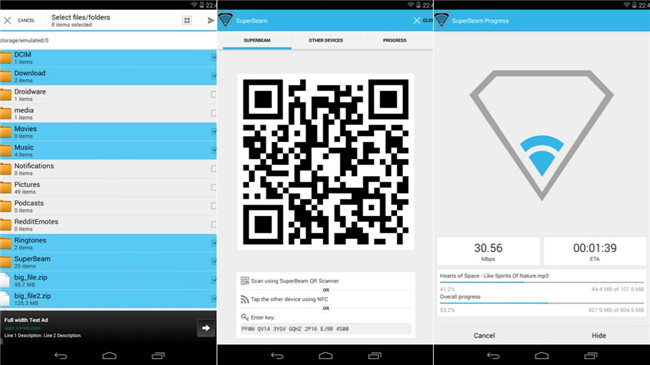
2. AirDroid (4,5/5 звезди)
AirDroid е безплатно приложение за прехвърляне на файлове за Android, което можете да получите от Play Store, което ви позволява да прехвърляте файлове и да контролирате вашия смарт телефон от вашия компютър в уеб браузър. Можете да използвате всеки уеб браузър, всеки компютър или устройство, което не зависи от хардуера и операционната система. Всичко, което има пълен уеб браузър, ще свърши работа. Просто отворете приложението на телефона си и следвайте инструкциите. Той ще ви даде уникален IP адрес, който трябва да въведете в адресната лента в уеб браузъра на другото устройство и също така ще ви даде парола, за да можете да влезете. Това е сигурна връзка и стига да запазите тази парола поверителна и изберете HTTPS, трябва да сте в безопасност. След като влезете, веднага можете да видите цялата информация на телефона си. Получавате статистически данни в реално време на телефона си, като живот на батерията и съхранение, а също така можете да видите какво има на вашето устройство: снимки, музика, филми. Можете да получите достъп до цялата тази информация директно от уеб браузъра. Можете също да добавяте или изтривате файлове от телефона си, да инсталирате нови приложения, да изтривате приложения, да правите екранни снимки и почти всичко.
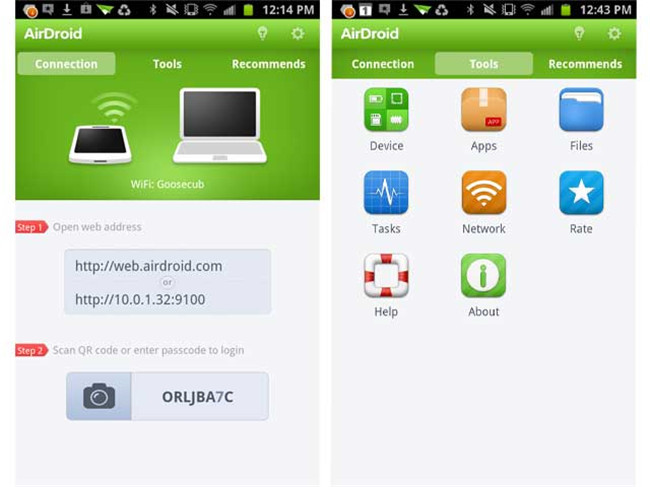
3. Изпращане навсякъде (4,5/5 звезди)
От всички приложения, представени тук, Send Anywhere има най-лесния потребителски интерфейс. Той е много по-безопасен от нормалния протокол за прехвърляне на файлове, тъй като няма сървър на трета страна, участващ във връзката. Той използва шест цифри и QR код за допълнителна сигурност. Той не предлага най-бързите скорости на трансфер, но върши работата.
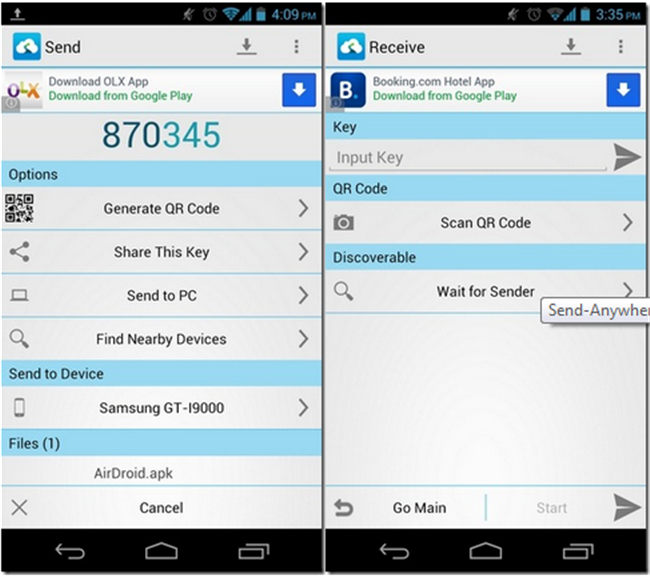
4. СПОДЕЛЕТЕ (4,5/5 звезди)
Искате най-простия начин за прехвърляне на вашите файлове от вашия телефон с Android на всяко друго устройство? Използвайте SHAREit! Работи чудесно на различни платформи и има много висока съвместимост с устройства на Samsung. Ако телефонът ви се зарежда в цялата стая, можете просто да започнете прехвърлянето и да забравите за него. Не е нужно да се тревожите за нищо. Това най-добро приложение за прехвърляне на Samsung просто работи във фонов режим и след като приключи, можете да започнете.
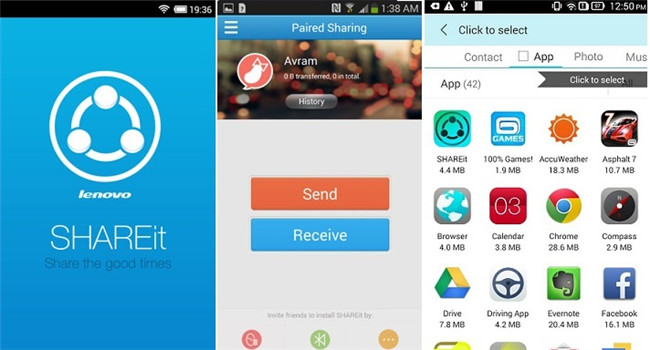
5. Wi-Fi File Explorer (4,5/5 звезди)
Една от първокласните опции, които използвам от дълго време, се нарича Wi-Fi File Explorer. По същество това е просто файлов изследовател за вашия телефон във вашия уеб браузър, като този, който предлага AirDroid, но този е малко по-чист и направо в точката. Предпочитам го за прехвърляне на файлове, тъй като AirDroid е малко повече за контрол на всичко. Ако трябва да прехвърля само един файл, обикновено стартирам Wi-Fi File Explorer. Когато за първи път отворите Wi-Fi File Explorer, като AirDroid, той ще ви даде уникален IP адрес. Придвижете се до това с помощта на уеб браузъра на вашия компютър. Изберете файловете, които искате да изтеглите или качите и изчакайте прехвърлянето да завърши.
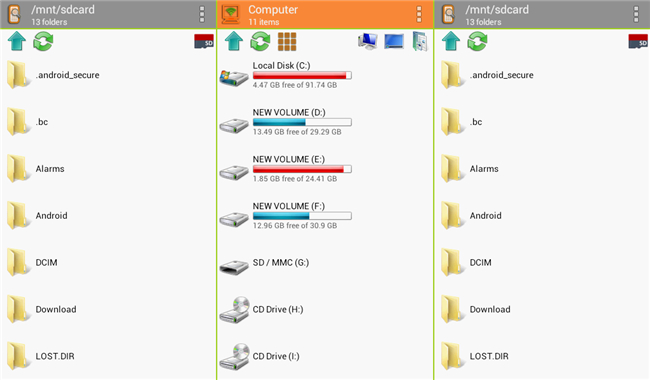
6. Xender (4,5/5 звезди)
Xender е единственото приложение, което се фокусира главно върху скоростта. Най-добрият е за големи трансфери като филми, тъй като осигурява скорост на трансфер над 4MB/s. Един проблем с това приложение обаче е, че някои антивирусни програми могат да го открият като злонамерен софтуер. Така че има вероятност вашата чувствителна информация да изтече.
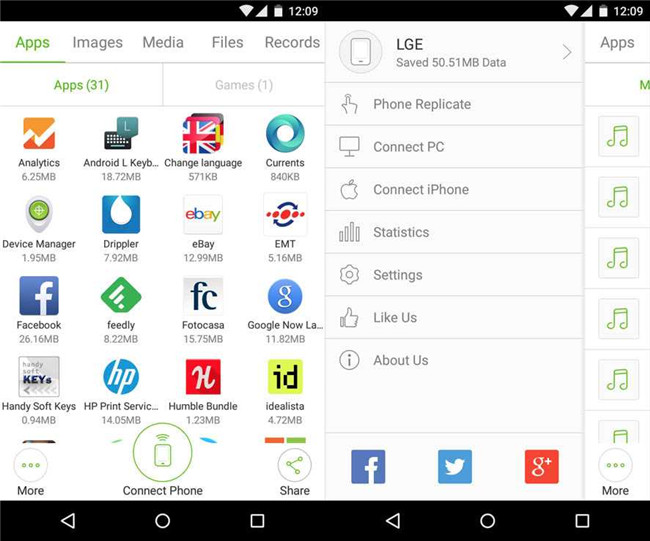
7. Dropbox (4,5/5 звезди)
Изпитан и истински метод, който използвам много по-дълго от всеки друг метод, се нарича Dropbox. Не е нищо ново и много от вас вероятно вече го използват или знаят какво представлява. По принцип това е услуга за съхранение в облак, която ви позволява да съхранявате файловете си отдалечено и да осъществявате достъп до тях от почти всяко устройство, което притежавате. Можете да инсталирате Dropbox на вашия компютър или на всяко от вашите мобилни устройства и да синхронизирате файлове между тях. Това е буквално толкова лесно, колкото да плъзнете и пуснете файл в папката Dropbox на вашия компютър или просто да изберете файл за качване в Dropbox от телефона си. След като качването приключи, файлът е достъпен на всяко от вашите устройства с възможност за Dropbox. Проблемът с Dropbox обаче е, че прехвърлянето е малко по-бавно. Причината, поради която Wi-Fi File Explorer е малко по-бърз и по-добър, е, че е директна връзка през вашата локална Wi-Fi мрежа. Dropbox изпраща файл до отдалечен сървър и след това трябва да го изтеглите. Има няколко стъпки във фонов режим, които забавят този процес, но е страхотно, ако имате нужда от един файл на няколко устройства.
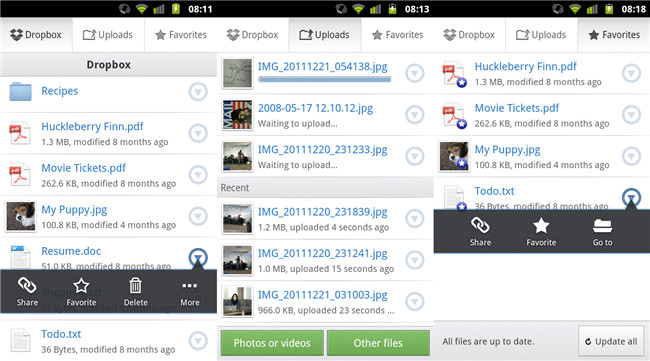
8. Бързо прехвърляне на файлове (4/5 звезди)
Както подсказва името му, Fast File Transfer ви позволява да прехвърляте вашите файлове със светкавична скорост и с относителна лекота. Подобно на SuperBeam, той също използва Wi-Fi Direct, което го прави един от най-добрите избори за прехвърляне на големи файлове. Работи особено добре при прехвърляне на данни между устройства на Samsung. Също така, това приложение за трансфер на Samsung поддържа голямо разнообразие от медии, включително снимки, видеоклипове, музика и много други.
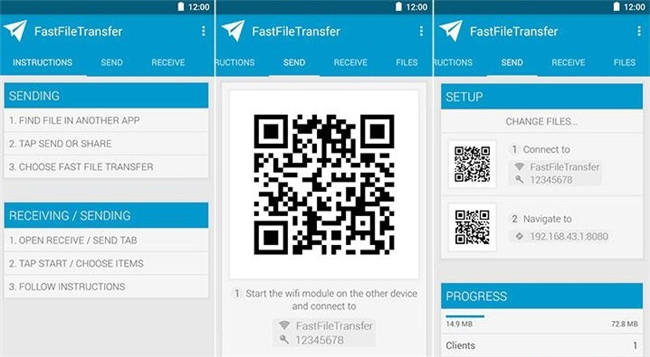
9. HitcherNet (4/5 звезди)
Използвайки технологията Wi-Fi Direct, HitcherNet позволява много по-бързи трансфери и по-доброто е, че не е нужно да разчитате на рутери или интернет връзка. Това е приложение, което бързо набира популярност поради бързите си скорости, но някои потребители са установили, че прехвърлянето на файлове понякога се прекъсва и трябва да бъде рестартирано.
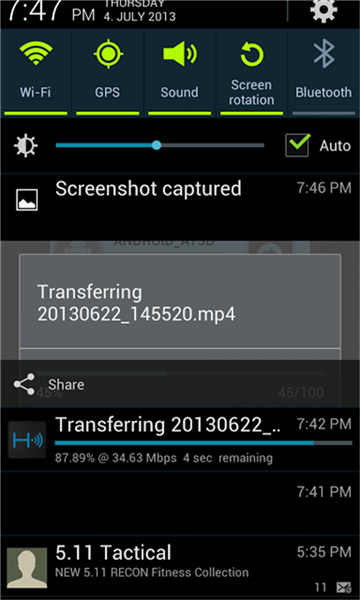
10. Прехвърляне на файлове през Bluetooth (4/5 звезди)
Bluetooth File Transfer използва профил за прехвърляне на файлове (FTP) и ob_x_ject Push профил (OPP), за да ви позволи да управлявате и изследвате всяко устройство, което е съвместимо с Bluetooth. Това приложение има доста интересни функции, но един основен проблем е, че трансферите са много бавни. Той обаче гарантира, че няма изтичане на лична информация, тъй като само оторизирани устройства могат да комуникират помежду си.
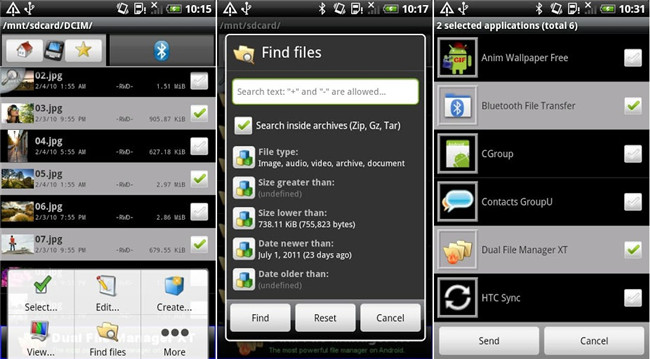
Телефонен трансфер
- Вземете данни от Android
- Прехвърляне от Android към Android
- Прехвърляне от Android към BlackBerry
- Импортиране/експортиране на контакти към и от телефони с Android
- Прехвърляне на приложения от Android
- Прехвърляне от Andriod към Nokia
- Прехвърляне на Android към iOS
- Прехвърляне от Samsung към iPhone
- Инструмент за прехвърляне на Samsung към iPhone
- Прехвърляне от Sony на iPhone
- Прехвърляне от Motorola към iPhone
- Прехвърляне от Huawei към iPhone
- Прехвърляне от Android към iPod
- Прехвърляне на снимки от Android към iPhone
- Прехвърляне от Android към iPad
- Прехвърляне на видеоклипове от Android към iPad
- Вземете данни от Samsung
- Прехвърляне на данни към Samsung
- Прехвърляне от Sony към Samsung
- Прехвърляне от Motorola към Samsung
- Алтернатива за превключване на Samsung
- Софтуер за прехвърляне на файлове на Samsung
- LG Трансфер
- Прехвърляне от Samsung към LG
- Прехвърляне от LG към Android
- Прехвърляне от LG към iPhone
- Прехвърляне на снимки от LG телефон към компютър
- Прехвърляне от Mac към Android






Алис MJ
щатен редактор